Không phải tất cả các đa nhiệm cần phải có năng suất. Nếu bạn muốn xem các clip YouTube trong khi bạn đang tham gia vào các hoạt động trực tuyến hiệu quả, thì bạn có thể đã tung hai cửa sổ, mỗi cửa sổ được điều chỉnh kích thước vừa phải để bạn có thể tiến hành công việc của mình trong một cửa sổ trong khi các clip khác trên YouTube của bạn phát. Nếu bạn không quan tâm đến các clip đang phát trong một trình phát video rất nhỏ, hãy dùng thử Trình xem phụ của Firefox. Nó cho phép bạn phát các clip YouTube trong thanh bên của Firefox để bạn có thể theo dõi một video thông thường mà không phải hy sinh nhiều bất động sản trên màn hình.
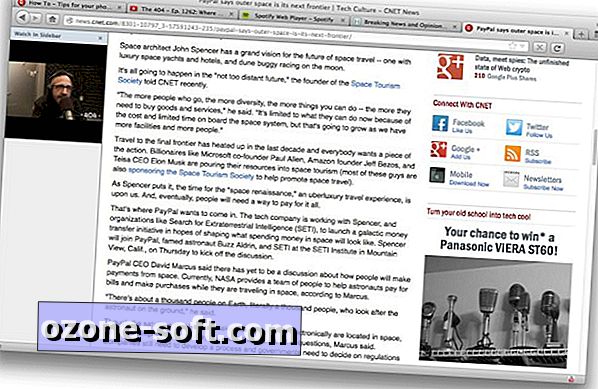
Khi bạn cài đặt Side Watch, nó sẽ đặt một nút trong thanh bổ trợ của Firefox ở dưới cùng của cửa sổ. Với Side Watch được cài đặt và thanh bổ trợ của bạn hiển thị (Xem> Thanh công cụ> Thanh bổ trợ), hãy truy cập YouTube.com và phát video. Với video đang phát (hoặc bị tạm dừng), hãy nhấp vào nút YouTube nhỏ mà Side Watch đã cài đặt trên thanh bổ trợ và thanh bên của Firefox sẽ mở cùng với video.
Nhưng câu chuyện liên quan
- Tự động tạm dừng một luồng âm thanh trong Firefox khi bắt đầu một luồng âm thanh khác
- Lãng phí ít thời gian hơn trên YouTube với Video Clea.nr
- 5 tiện ích mở rộng Chrome dành cho người nghiện YouTube
Một vài điều: Video bạn bắt đầu phát trên YouTube trước khi mở thanh bên tiếp tục phát, vì vậy bạn sẽ cần tạm dừng video hoặc đóng tab đó khi cùng một video đang phát trong thanh bên. Nhưng Side Watch không phát quảng cáo YouTube preroll, làm cho nó trở thành một cách tuyệt vời để nhảy ngay vào video, đặc biệt là những video có trước 30 giây đáng ghét.
Trình phát video mà Side Watch đặt trong thanh bên là giống như bạn tìm thấy cho một clip YouTube được nhúng. Nó có các điều khiển cơ bản và mỗi lần nó chỉ phát một video. Đó là, bạn không thể chơi danh sách phát. Ngoài ra, Side Watch chỉ hoạt động khi bạn ở trên YouTube.com; nó không thể di chuyển các clip YouTube được nhúng sang thanh bên.
Bạn có thể thay đổi kích thước thanh bên, nhưng kích thước dọc của trình phát không thay đổi, điều này có nghĩa là bạn không thể điều chỉnh kích thước của trình phát video. Tuy nhiên, có một nút toàn màn hình mà bạn có thể sử dụng, nhưng nó cung cấp cho bạn một tùy chọn thực sự hoàn toàn hoặc không có gì về việc thay đổi kích thước trình phát video.
(Qua Ghacks)













Để LạI Bình LuậN CủA BạN